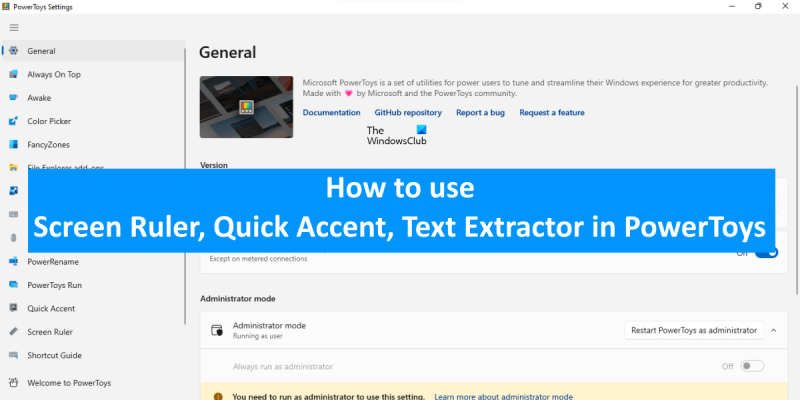Jako ekspert IT zawsze szukam nowych sposobów usprawnienia przepływu pracy i zaoszczędzenia czasu. PowerToys to świetne narzędzie, które oferuje różnorodne narzędzia ułatwiające mi życie. W tym artykule pokażę, jak korzystać z trzech moich ulubionych narzędzi PowerToys: Text Extractor, Screen Ruler i Quick Accent. Text Extractor to świetne narzędzie do szybkiego wyodrębniania tekstu z różnych źródeł. Aby użyć Ekstraktora tekstu, po prostu zaznacz tekst, który chcesz wyodrębnić, a następnie kliknij przycisk „Wyodrębnij tekst”. Text Extractor zapisze następnie tekst do pliku. Screen Ruler to poręczne narzędzie do szybkiego mierzenia elementów ekranu. Aby użyć linijki ekranowej, po prostu kliknij i przeciągnij linijkę w wybrane miejsce na ekranie. Screen Ruler wyświetli wtedy pomiary w pikselach. Quick Accent to doskonałe narzędzie do szybkiego dodawania akcentów do tekstu. Aby użyć szybkiego akcentu, po prostu zaznacz tekst, który chcesz zaakcentować, a następnie kliknij przycisk „Akcent”. Quick Accent doda następnie odpowiednie znaki akcentu do tekstu.
Microsoft dodał trzy nowe funkcje do PowerToys, a mianowicie Screen Ruler, Quick Accent i Text Extraction. PowerToys v0.62.0 jest dostępny do pobrania na GitHub. W tym artykule zobaczymy jak korzystać z linijki ekranowej, szybkiego akcentu i ekstraktora tekstu w PowerToys .

jak wyłączyć automatyczną aktualizację systemu Windows 8
Jak korzystać z linijki ekranowej w PowerToys
Narzędzie Screen Ruler w PowerToys pozwala mierzyć piksele na ekranie w zależności od kierunku krawędzi obrazu. Ta funkcja jest przydatna dla grafików, projektantów 3D itp., ponieważ mogą mierzyć piksele w swoich obrazach bezpośrednio za pomocą linijki ekranowej.
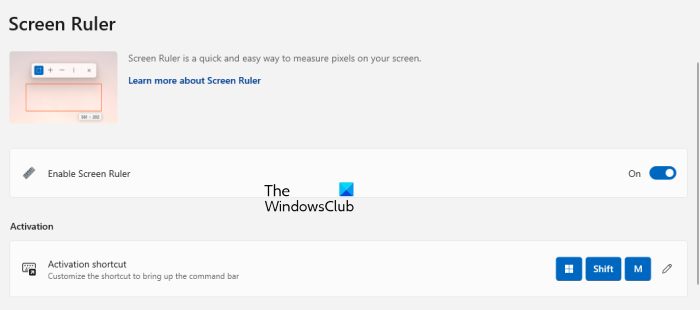
Aby korzystać z funkcji Screen Ruler, musisz ją włączyć. Poniższe instrukcje pomogą Ci włączyć linijkę ekranową w PowerToys:
- Kliknij Windows Search i wpisz PowerToys.
- Wybierz PowerToys z wyników wyszukiwania. To się otworzy Ustawienia PowerToys .
- Teraz wybierz Władca ekranu z lewego panelu.
- Włącz przycisk obok Włącz linijkę ekranową .
Po włączeniu Screen Ruler możesz go uruchomić za pomocą skrótu klawiaturowego. Domyślny skrót do uruchamiania Screen Ruler Wygraj + Shift + M . Ale możesz zmienić ten skrót klawiaturowy, klikając ikonę ołówka obok Skrót aktywacji .
Zachowanie Ta sekcja pozwala zrobić więcej za pomocą narzędzia Screen Ruler.
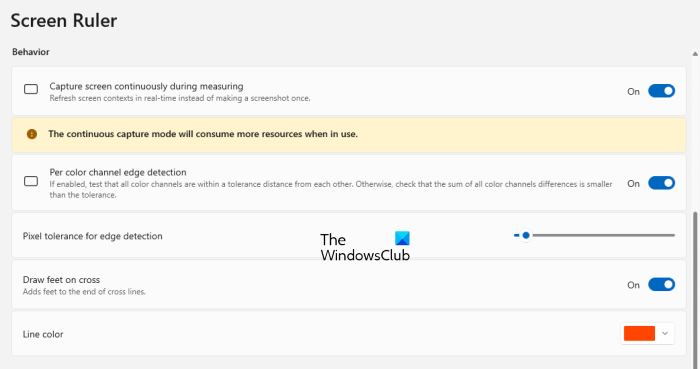
- Ciągłe przechwytywanie ekranu podczas pomiaru : Możesz włączyć tę funkcję, jeśli chcesz mierzyć piksele na ekranie w czasie rzeczywistym. Wyłączenie tej funkcji spowoduje wykonanie tylko zrzutu ekranu. Powiedzmy, że chcesz zmierzyć piksele w obrazie GIF. Jeśli wyłączysz tę funkcję, Screen Ruler wstrzyma GIF podczas pomiaru.
- Wykrywanie krawędzi za pomocą kanału koloru : Jeśli ta funkcja jest włączona, linijka ekranowa sprawdzi, czy kanały kolorów znajdują się w dopuszczalnej odległości od siebie.
- Tolerancja pikseli dla wykrywania krawędzi : Poziom tolerancji pikseli na ekranie pomiaru można zmienić, przesuwając Tolerancja pikseli dla wykrywania krawędzi suwak.
- Narysuj stopy na krzyżu : Jeśli włączysz tę funkcję, linijka ekranowa doda stopki na końcach linii poprzecznych.
- Kolor linii : Możesz zmienić kolor linii linijki ekranowej.
Po aktywowaniu linijki ekranowej przez naciśnięcie żądanych skrótów klawiaturowych pasek narzędzi linijki ekranowej pojawi się u góry ekranu. Zawiera cztery różne funkcje do pomiaru pikseli na ekranie.
- Granice : Po wybraniu opcji Borders można zmierzyć piksele na ekranie, rysując prostokąt. Naciśnij i przytrzymaj lewy przycisk myszy i przeciągnij w dowolnym kierunku, aby narysować prostokąt. Gdy zaczniesz rysować prostokąt, linijka ekranowa zacznie mierzyć piksele na ekranie.
- Dystans : To jest znak krzyża. Wybierz, jeśli chcesz mierzyć piksele zarówno w poziomie, jak iw pionie.
- Rozstaw poziomy : Umożliwia pomiar pikseli na ekranie w kierunku poziomym.
- Odległość pionowa : Umożliwia pomiar pikseli na ekranie w kierunku pionowym.
Jak korzystać z Quick Accent w PowerToys
Dodając funkcję Quick Accent do PowerToys, Microsoft ułatwił użytkownikom wprowadzanie znaków diakrytycznych. Aby skorzystać z tej funkcji, włącz Szybki akcent w PowerToys. Poniższe kroki pomogą Ci włączyć Szybki akcent w PowerToys:
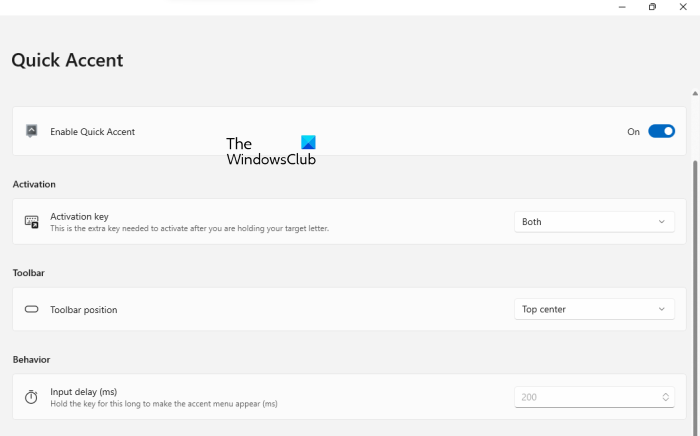
- Otwórz ustawienia PowerToys.
- Wybierać Szybki akcent Z lewej strony.
- Włącz przełącznik obok Włącz Szybki akcent .
Możesz wybrać klucz aktywacyjny, klikając odpowiednią listę rozwijaną. Domyślnie pasek narzędzi Szybki akcent jest aktywowany przez naciśnięcie lewego lub prawego klawisza strzałki lub spacji wraz z klawiszem alfabetu angielskiego na klawiaturze. Pod pasek narzędzi możesz wybrać położenie paska narzędzi Szybki akcent na ekranie.
Zachowanie Sekcja umożliwia wprowadzenie opóźnienia wejścia w celu uzyskania szybkiego akcentu. Aby wyświetlić pasek narzędzi Quick Accent, należy nacisnąć i przytrzymać klawisz przez czas określony w tej sekcji. Czas jest tu wprowadzany w milisekundach.
powiadomienia Skype nie działają
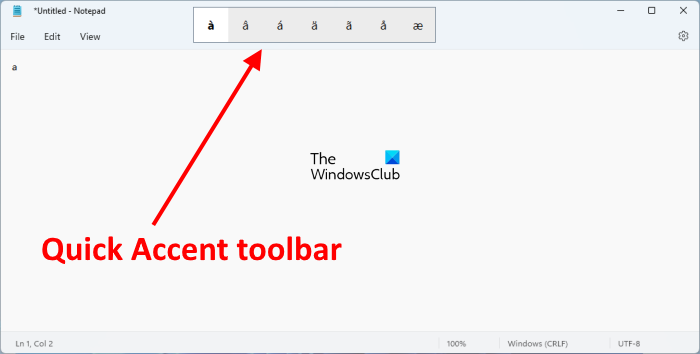
Aby użyć szybkiego akcentu, naciśnij i przytrzymaj klawisz litery na klawiaturze, a następnie natychmiast naciśnij klawisz aktywacyjny. Na przykład ustawiasz spację jako klucz aktywacji paska narzędzi Quick Accent w preferencjach PowerToys. Teraz, jeśli chcesz zobaczyć wszystkie znaki diakrytyczne dla litery A, naciśnij i przytrzymaj A na klawiaturze i natychmiast naciśnij spację. Spowoduje to wyświetlenie paska narzędzi Quick Accent na ekranie.
Jak korzystać z Ekstraktora tekstu w PowerToys
Text Extractor to świetna funkcja PowerToys. Możesz porównać tę funkcję z oprogramowaniem lub narzędziami OCR. Text Extractor umożliwia wyodrębnienie tekstu w wybranym obszarze ekranu. Aby włączyć tę funkcję, wykonaj poniższe czynności:
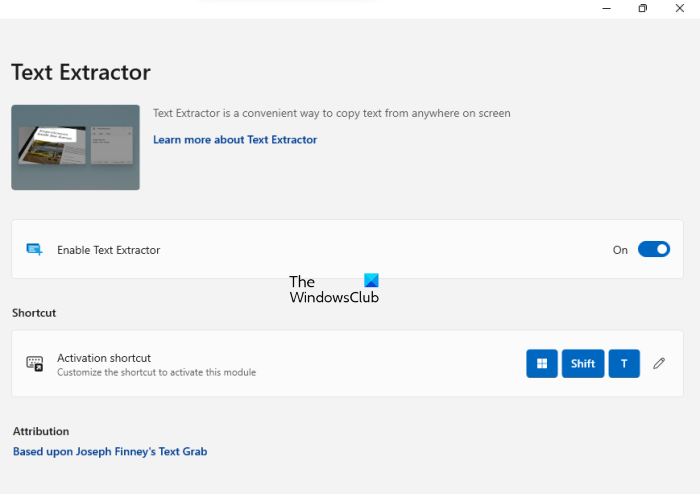
- Otwórz ustawienia PowerToys.
- Wybierać Ekstraktor tekstu Z lewej strony.
- Włącz przełącznik obok Włącz ekstraktor tekstu .
Domyślne skróty klawiaturowe do aktywacji Ekstraktora tekstu to: Wygraj + Shift + T . Ale możesz zmienić te klucze, klikając ikonę ołówka obok Skrót aktywacji opcja.
Aktywuj Ekstraktor tekstu, naciskając zdefiniowane dla niego skróty klawiaturowe. Następnie na ekranie pojawi się krzyż przypominający nożyczki. Teraz narysuj prostokąt na ekranie, aby uchwycić żądany obszar. Text Extractor automatycznie skopiuje tekst zapisany pod przechwyconym obszarem do schowka. Teraz możesz wkleić skopiowany tekst w dowolnym miejscu.
Odwiedzać github.com aby pobrać najnowszą wersję PowerToys.
akceleracja sprzętowa windows 10
Czytać : Zmiana rozmiaru obrazu, Window Walker, Markdown, podgląd SVG PowerToys.
Jak korzystać z Microsoft PowerToys?
Microsoft PowerToys to zestaw narzędzi, które pomagają użytkownikom zwiększyć produktywność. Po zainstalowaniu PowerToys będziesz mógł zrobić więcej ze swoim systemem. Na przykład możesz sprawić, by dowolna aplikacja zawsze pojawiała się na górze, klikając żądany skrót. PowerToys ma również próbnik kolorów, który pozwala wybrać dowolny kolor na ekranie. Keyboard Manager pozwala mapować klawiaturę, a Mouse Utilities pozwala zarządzać i kontrolować działania myszy. Aby użyć PowerToys, wystarczy nacisnąć żądaną kombinację klawiszy dla określonej czynności.
Jak wybrać kolor w dowolnym miejscu na ekranie?
Możesz użyć bezpłatnego oprogramowania do wybierania kolorów, aby wybierać kolory w dowolnym miejscu na ekranie. Jeśli nie chcesz instalować oprogramowania innej firmy, możesz zainstalować Microsoft PowerToys. Jest to zestaw narzędzi, które zwiększą Twoją produktywność. Po zainstalowaniu PowerToys kliknij żądany skrót, aby uruchomić próbnik kolorów. Możesz przeglądać lub zmieniać skróty klawiaturowe, otwierając ustawienia PowerToys.
Mam nadzieję że to pomoże.
Czytaj więcej : Jak korzystać z Awake PowerToy, aby nie zasypiać komputera.